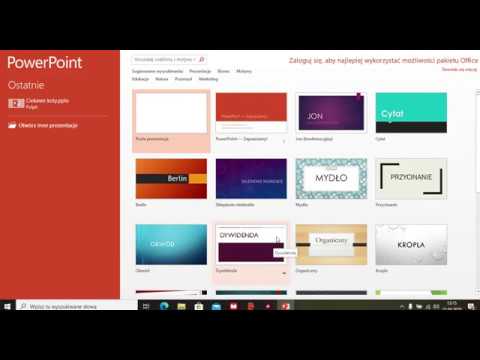Aplikacja do prezentacji PowerPoint firmy Microsoft umożliwia użytkownikom tworzenie skomplikowanych i szczegółowych prezentacji cyfrowych, które są następnie wyświetlane na ekranie monitora lub projektora. Często prelegenci drukują materiały informacyjne z prezentacji i rozpowszechniają je wśród uczestników spotkania lub po prostu przesyłają lub przesyłają plik prezentacji pocztą elektroniczną. W takich przypadkach usunięcie wszystkich niepotrzebnych funkcji, takich jak przejścia slajdów i tekstu, zmniejszy rozmiar pliku i uprości prezentację.
Kroki

Krok 1. Uruchom Microsoft PowerPoint

Krok 2. Otwórz plik prezentacji, z którego będziesz usuwać przejścia slajdów i tekstu
Kliknij przycisk Otwórz w menu Office, przejdź do odpowiedniego pliku i kliknij przycisk OK

Krok 3. Wybierz kartę Animacje ze wstążki u góry okna PowerPoint

Krok 4. Przesuń kursor myszy nad pierwszą opcję w wyborze przejść slajdów
Zobaczysz etykietkę z informacją o tym jako „Brak przejścia”.

Krok 5. Kliknij ikonę animacji slajdów „Brak przejścia”, a następnie kliknij przycisk „Zastosuj do wszystkich”

Krok 6. Odsłoń okno Animacje niestandardowe, klikając przycisk Animacje niestandardowe przycisk na Animacje patka
- Przy prawej krawędzi okna programu PowerPoint zostanie uruchomione okno paska bocznego.
- Wyświetlone zostaną wszystkie animacje tekstu dodane do prezentacji.

Krok 7. Przewiń slajdy prezentacji za pomocą kółka myszy lub klikając kolejne slajdy w lewym okienku

Krok 8. Obserwuj panel Animacja niestandardowa podczas przewijania
Gdy zobaczysz slajd z niestandardową animacją, kliknij opis animacji, aby go zaznaczyć, a następnie kliknij przycisk „Usuń” w tym okienku

Krok 9. Wyświetl podgląd pokazu slajdów po usunięciu wszystkich animacji tekstowych
Zanotuj slajdy, na których przegapiłeś animacje tekstu, i wróć, aby je usunąć
Wideo - Korzystając z tej usługi, niektóre informacje mogą być udostępniane YouTube

Porady
- Upewnij się, że aktywny slajd jest wyświetlany w głównym oknie prezentacji podczas przewijania slajdów. Jeśli aktywny slajd nie jest wyświetlany, niestandardowe animacje nie pojawią się i nie zobaczysz, gdzie je usunąć.
- Zapisz plik jako nową wersję przed usunięciem animacji tekstu i slajdów. Dzięki temu będziesz mieć obie wersje pod ręką na wypadek, gdybyś musiał wyświetlić lub wydrukować materiały informacyjne do przyszłych prezentacji.